Barra lateral¶
Acción editada¶
Referencia
- Panel:
Barra lateral ‣ Acción editada
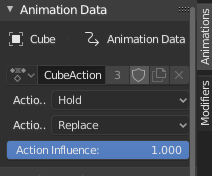
El panel de la acción editada.¶
Contendrá opciones para la acción activa del objeto. Sólo estará visible cuando la Pista de acción se encuentre seleccionada.
- Acción
A data-block menu where you can see, change, and clear the active action. See also the Action Editor’s Action.
- Contenedor
The slot within the active action to use.
- Extrapolación
Determines whether the action will influence the frames before/after its boundaries once it has been pushed down into a strip. (As long as it’s still the active action, Hold is used regardless of the choice.)
- Mantener
The property values at the action’s first keyframe also apply to the earlier frames (if the strip is the first in the track). The values at its last keyframe also apply to the later frames (up to the next strip).
- Mantener adelante
The property values at the action’s last keyframe also apply to the later frames (up to the next strip).
- Nada
The animated properties return to their default values outside of the strip boundaries.
- Fundido
How to combine the action’s property values with those of the tracks below.
- Reemplazar
Overwrites the values produced by the lower tracks. If Influence is less than 1, a linear interpolation between the previous and new values is used instead.
- Multiplicar, Sustraer, Adicionar
Blends the action’s values with those of the lower tracks using a simple calculation. If Influence is less than 1, a linear interpolation between the previous values and these calculated values is used.
\(resultado = mezcla(anterior, valor (+-×) anterior, influencia)\)
- Combinar
Dependiendo del tipo de cada propiedad, se elige automáticamente uno de los siguientes métodos:
- Rotación en eje y ángulo
\(resultado = anterior + valor × influencia\)
Esto dará como resultado el promedio del eje, más la adición de la magnitud de rotación.
- Rotación en cuaternios
La matemática de cuaternios se aplicará a los cuatro canales de la propiedad a la vez:
\(resultado = {anterior} × {valor} ^ {influencia}\)
- Proporcional (Escala)
\(resultado = anterior × (valor / predefinido) ^ {influencia}\)
- Otros
\(resultado = anterior + (valor - predefinido) × {influencia}\)
Nota
Dado que este modo de combinación se basa en el uso de la multiplicación de cuaternios para calcular las propiedades de rotación de cuaternios, siempre controlará a los cuatro canales durante la reproducción, además la operación Insertar clave individual se verá obligada a insertar cuatro claves. Los demás tipos de canales aún podrán recibir claves individualmente.
- Influencia
Qué tanto contribuirá la acción al resultado de la pila de ANL.
Clip¶
- Nombre
Nombre del clip.
- Silenciar (casilla de verificación)
Cuando se encuentre inactiva, el clip ya no contribuirá a la animación. Será mostrado con un contorno punteado, para indicar esto.
Clip activo¶
Referencia
- Panel:
Barra lateral ‣ Clip ‣ Clip activo
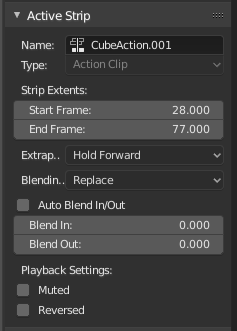
El panel de Clip activo.¶
Contiene propiedades comunes del clip.
- Fotograma Inicio
El fotograma en donde comienza el clip. Al cambiar este valor se moverá el clip, manteniendo constante su duración.
- Fotograma (fin)
El fotograma en donde finaliza el clip. Al cambiar este valor también se estará cambiando la propiedad Fotograma Fin del clip de acción, recortando o extendiendo, por tanto, la duración de la acción. Si en vez de esto se deseara acelerar o enlentecer la acción, será posible escalarla usando Clip ‣ Transformación ‣ Escalar o ajustando la opción Reproducción Escalar.
- Extrapolación
Ver Extrapolación.
- Fundido
Ver Fundido.
- Fundido Entrante, Saliente
How many frames it takes for the strip’s influence to ramp up at the start and wind down at the end.

Two strips with Auto Blend enabled.¶
- Fundido entre/sal autom.
Calculates Blend In/Out automatically by looking at the strips in the track above or below that overlap the current strip in time.
- Reproducción
- Invertido
Makes the strip play backwards.
- Repetir tiempo del clip
Whether to wrap the Animated Strip Time back to the start if it exceeds the Action Clip Frame End.
Animar influencia¶
Lets you manually specify, and animate, how strongly the strip affects the animation. This is an alternative to using the (Auto) Blend In/Out settings above.
To create an influence keyframe, first type a value, then either click Insert Keyframe in its context menu or press I while hovering over it. You can see the keyframes in e.g. the Graph Editor.
Animar tiempo de clip¶
Lets you manually specify, and animate, the frame at which the underlying action is sampled.
Nota
Although the setting is called Strip Time, its value is a frame number inside the action, not inside the strip. If you have an action going from frame 1 to frame 50 that’s referenced by a strip going from frame 101 to 150, you’d set the Strip Time to 1 to see the first keyframe, not 101.
In combination with Cyclic Strip Time, this lets you play the action’s keyframes multiple times in a single strip. As an example, say that the action’s keyframes are between frames 1 and 50. If you animate the strip time to instead go from 1 to 100, the keyframes will play twice (at twice the speed).
In practice, however, it’s easier to use the Repeat setting described below.
Clip de acción¶
Referencia
- Panel:
Barra lateral ‣ Clip ‣ Clip de acción
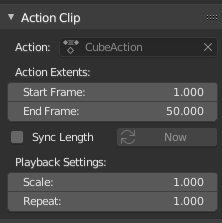
El panel Clip de acción.¶
Contiene propiedades específicas de los clips de acción.
- Acción
Acción referenciada por el clip.
- Contenedor
El contenedor de la acción a ser usado.
- Fotograma de Inicio, Fin
How much of the action to use. By adjusting these, you can crop or extend the action (and the strip, as its Frame End will change accordingly). If you extend the action, F-Curve Extrapolation will kick in.
One case where these settings can be useful is in cyclic animation where the first and last keyframes of the action have the same value (meaning this value applies for two frames when the animation restarts). By reducing the Frame End, you can exclude the last keyframe and have the value apply for only one frame instead.
- Sincronizar longitud
Automatically sets Frame Start/End to the action’s first/last keyframe when exiting Tweak Mode.
- Ahora
Sets Frame Start/End to the action’s first/last keyframe.
- Reproducción Escalar
Makes the animation play more quickly (scale < 1) or slowly (scale > 1) than the original action.
- Repetir
Makes the action play multiple times.
Acción¶
Referencia
- Panel:
Barra lateral ‣ Clip ‣ Acción
Modificadores¶
Referencia
- Panel:
Barra lateral ‣ Modificadores
Los modificadores de clips permitirán realizar cambios no destructivos a todas las curvas dentro de la acción referenciada por el clip.